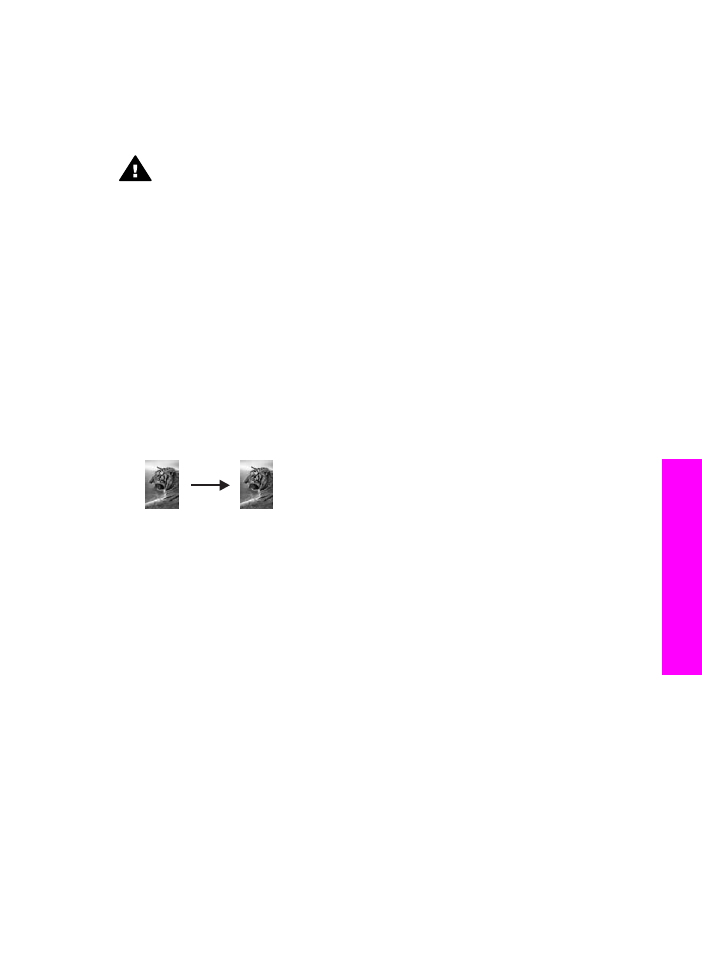
Kopia zdjęcia o rozmiarach 10 na 15 cm (4 na 6 cali) na
całej stronie
Ustawienie
Zapełnij całą stronę
służy do powiększania i pomniejszania oryginału, tak
by wypełnił możliwy do zadrukowania obszar papieru w zasobniku wejściowym. W
tym przykładzie korzystając z opcji
Zapełnij całą stronę
powiększono zdjęcie o
wymiarach 10 na 15 cm, tworząc kopię na całej stronie, bez marginesu. Aby osiągnąć
najlepszą jakość wydruku przy kopiowaniu fotografii, można zastosować pojemnik do
Podręcznik użytkownika
65
Korzystanie
z
funkcji
kopiowania
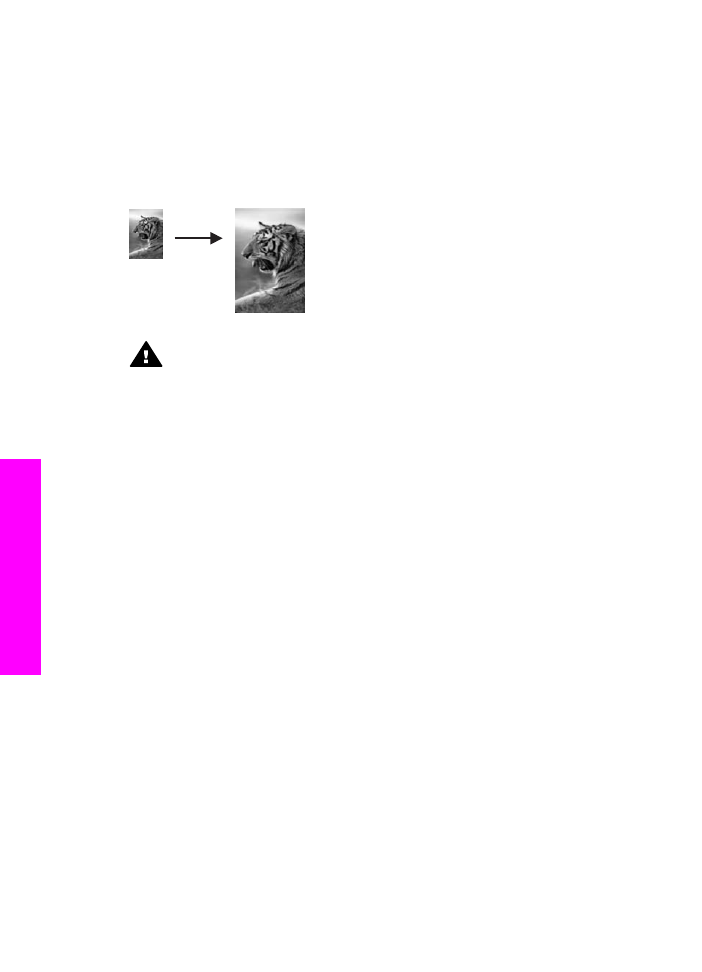
druku zdjęć. Po zainstalowaniu pojemnika z tuszem trójkolorowym oraz pojemnika do
druku zdjęć, urządzenie drukuje przy użyciu sześciu rodzajów tuszu. Aby uzyskać
więcej informacji, zobacz
Korzystanie z pojemnika do druku zdjęć
.
Uwaga
Aby utworzyć kopię fotografii na całej stronie, bez marginesu, z
zachowaniem proporcji oryginału, urządzenie HP all-in-one może przyciąć
fragmenty obrazu przy marginesach. W większości przypadków nie będzie to
zauważalne.
Ostrzeżenie
Aby stworzyć kopie bez marginesu należy używać papieru
fotograficznego (lub innego papieru specjalnego). Jeśli urządzenie HP all-in-
one wykryje zwykły papier w podajniku, nie wykona kopii bez marginesów.
Kopia będzie miała marginesy.
Uwaga
Funkcja ta nie będzie działała poprawnie, jeśli szyba i wewnętrzna część
pokrywy będą zabrudzone. Dalsze informacje na ten temat można znaleźć w
sekcji
Czyszczenie urządzenia HP all-in-one
.
1
Załaduj papier fotograficzny o rozmiarze letter lub A4 do podajnika.
Jeśli urządzenie HP all-in-one ma więcej niż jeden podajnik, może być konieczne
wybranie właściwego podajnika. Aby uzyskać więcej informacji, zobacz
Wybieranie podajnika do kopiowania
.
2
Umieść zdjęcie w prawym dolnym rogu szyby, stroną do zeskanowania
skierowaną w dół.
Umieść zdjęcie na szybie tak, aby dłuższa krawędź fotografii leżała równolegle
do dolnej krawędzi szyby.
3
W obszarze Kopiowanie, naciśnij
Pomniejsz/Powiększ
a następnie naciśnij
4
.
Zostanie wyświetlone menu
Zmniejszenie/Powiększenie
, a następnie wybrana
zostanie opcja
Zapełnij całą stronę
.
4
Naciśnij przycisk
Start, Kopiowanie, Kolor
.
Wskazówka
Jeśli wydruk posiada marginesy, ustaw rozmiar papieru na
5x7
bez marginesów
lub
4x6 bez marginesów
, ustaw rodzaj papieru
na
Papier fotograficzny
i ustaw poprawę jakości na
Zdjęcie
, a
następnie spróbuj ponownie.
Więcej informacji na temat ustawiania rozmiaru papieru znajduje
się w części
Ustawianie rozmiaru papieru dla kopii
.
Informacje na temat ustawiania typu papieru znajdują się w części
Ustawianie rodzaju papieru do kopiowania
.
Więcej informacji na temat ustawiania poprawy jakości
Zdjęcie
można znaleźć w części
Zwiększanie wyrazistości jasnych
obszarów kopii
.
Rozdział 7
66
HP Officejet 7300/7400 series all-in-one
Korzystanie
z funkcji kopiowania